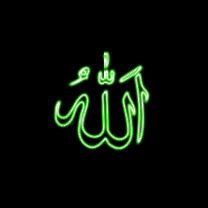MOUSE ATTACK
Langsung saja, Silahkan kalian lihat contohnya disini atau klik disini.
Nah kelihatan kan ? itu yang dinamakan efek "MOUSE ATTACK"
Jika kalian tertarik untuk memasangnya, silahkan ikuti petunjuk mudah berikut ini :
Cara ke-1 (satu)
Masuk Account Blogger anda==> Dashboard/dasbor==> Layout/tataletak==> Tambah Gadget, pilih HTML/JAVASCRIPT.
Kemudian copy dan paste kode dibawah ini :
Setelah anda copy dan paste dengan benar, silahkan klik tombol Save/simpan.
Dan lihat hasilnya !! Jika masih belum berjalan, silahkan ikuti langkah ke dua yang juga masih sama-sama mudah.
Cara ke-2 (dua)
Masuk Account Blogger anda==> Dashboard/dasbor==> Layout/tataletak==> Edit HTML,
"Centang" Expand template widget,
Kemudian paste kode tersebut DIBAWAH kode :
atau DIATAS kode :
Dan silahkan anda klik tombol save/simpan perubahan.
Dan jika masih ada pesan error pada cara yang kedua ini, berarti anda harus mem-PARSE kode tersebut !!
Cara PARSE sudah pernah saya posting disini atau anda bisa membacanya disini, atau anda bisa langsung menuju ke Situs penyedia layanan PARSE dengan klik disini atau disini.
Nah, setelah anda PARSE kode tersebut silahkan anda copy dan paste kode hasil PARSE tersebut pada posisi yang sama O.K ?
CATATAN :
Tulisan warna merah silahkan anda ganti sesuai selera anda .
Efek ini tidak akan berjalan bila ada efek sejenis yang telah terpasang !!
Semoga bermanfaat dan
MARI BERBAGI !!
MENAMPILKAN FLASH PADA BLOG
Seperti biasa.... kita akan menggunakan cara yang Super Mudah alias instant aja daripada kalian harus pusing dan menghabiskan waktu dan uang untuk belajar kode2 Java script dan membeli obat sakit kepala !!
Copy Script berikut ini :
http://pojokjeruklegi.blogspot.com/welcome.swf" quality="high" bgcolor="white" width="500" height="100" type="application/x-shockwave-flash" pluginspage="http://www.macromedia.com/shockwave/download/index.cgi? P1_Prod_Version=ShockwaveFlash">
Trus masuklah ke account blog anda (BLOGGER/blogspot), Dasbor, pilih tataletak, pilih tambah gadget, pilih html/java script trus pastekan kode tersebut !!
Ingat !!
Tulisan MERAH menunjukan alamat dimana file swf atau flash berada !! dan tinggal diganti dengan URL/alamat File Flash kamu.
Misalnya kalian sudah memiliki URL dari file Flash yang telah ter-upload di suatu situs, ya tinggal diganti aja dengan alamat URL tersebut ! ngerti kan ?.
Kalau belum memiliki file yang ter-upload, ya upload dulu gambar flash kalian coy !! banyak alamat untuk meng-upload file koq. kalau saya menggunakan jasa http://geocities.yahoo.com/ dari yahoo. Kalau kalian ya terserah cari aja di google !! banyak alamat situs penyedia layanan upload O.K ?
Lanjuuttt masss........ kebanyakan cerita nich jadinya..... wkwkwk !!
Oke..... Tulisan/angka BIRU menunjukkan seberapa lebar atau tingginya flash itu akan muncul pada halaman blog kamu O.K dalam ukuran PX (pixel)?
Trus jangan Lupa klik tombol SAVE/Simpan Perubahan dan Lagi2 Lihat Hasilnya........ !! sekarang kalian sudah memiliki tayangan flash pada blog kalian !!
dah ngertikan sekarang rahasianya ?
Nah kalau dah ngerti and paham, silahkan di share dan di bagikan ilmu ini ke teman-teman yang lain, biar semua teman bisa menggunakan fasilitas tersebut. !! Jangan jadi orang pelit ya ? ga bagus ! apalagi kita bikin blog pada blogspot kan gratiss !! O.K ?
Selamat mencoba !!